15 Sep 2014

Comment corriger un horizon de travers? Comment corriger la perspective d’une photo? Jeppesen dans son nouveau tuto video nous explique très simplement ses techniques sous Lightroom pour corriger à la fois les horizons et la perspective.
Tuto Lightroom réservé aux abonnés fotoloco
Devenir membre de fotoloco est complètement gratuit!
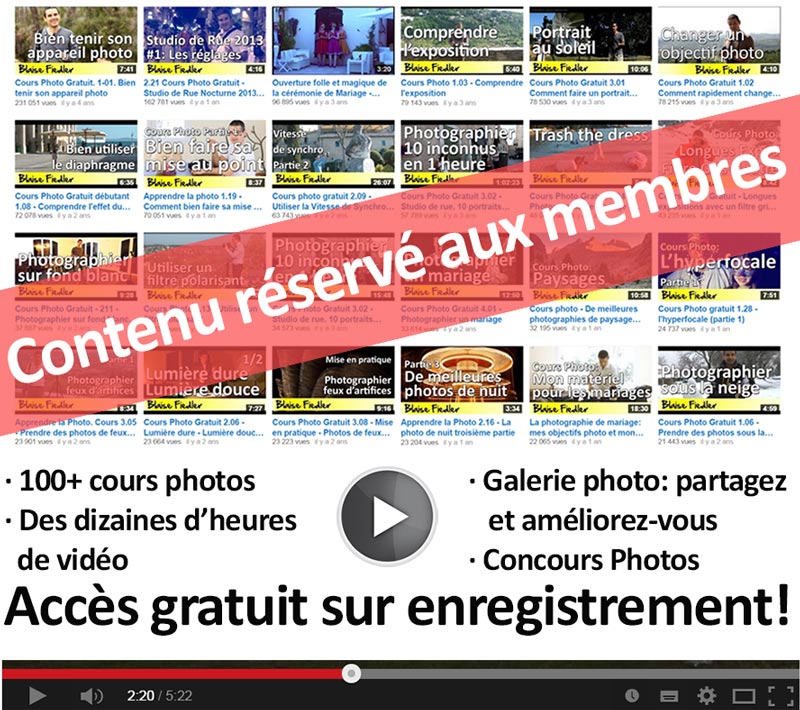
Devenir membre de fotoloco prend 1 seule minute et c’est complètement gratuit! Vous pourrez alors accéder à l’intégralité du contenu de fotoloco, à savoir:
- Plus de 100 cours photo
- Des dizaines d’heure de video
- Une galerie photo pour vous améliorer ou tout simplement partager
- Des concours photos presque toutes les semaines.
Inscrivez-vous en 1 minute ici
Vous accéderez immédiatement à cette vidéo ainsi qu’à tout le contenu et la communauté fotoloco! Vous recevrez également un ebook sur le Studio de Rue!
Notes de Blaise:
Je photographie souvent des couples en bord de mer. Je sais qu’au grand angle dans le feu de l’action je vais avoir beaucoup de photos dont je vais devoir redresser peu ou prou l’horizon. C’est rapide avec une technique similaire à celle de Jeppesen, mais uniquement possible si j’ai laissé assez d’espace autour de mon couple.
En effet, en changeant l’horizon je vais rogner une partie de ma photo. Et plus ma photo de départ est de travers et plus je dois rogner! (ou alors je laisse de travers et ca devient une photo artistique! Uniquement possible si c’est vraiment de travers!)
Donc instinctivement maintenant dès que je suis en bord de mer au grand angle j’ai le reflexe de cadrer plus large que nécessaire. Je pourrais (et devrais!) évidemment faire attention à l’horizon, mais je trouve l’exercice pas évident du tout sans marquage clair dans le viseur.
Ce n’est vraiment pas commun que je vous recommande de penser à la post-production lors de la prise de vue: je vous recommande même systématiquement le contraire! Mais je connais mes faiblesses et construis mes photos autour d’elles :)
N’oubliez pas de remercier Jeppesen pour son tuto – c’est généreux de sa part!
Aussi juste avant la rubrique commentaires ci-dessous vous avez une nouvelle fonctionnalité fotoloco qui vous permet d’ajouter cet article à vos favoris. Que vous retrouverez ensuite dans « Mon Compte ».
Photo à la une sous autorisation par Antti T. Nissinen
Allez plus loin
Inscrivez-vous gratuitement à fotoloco: Cliquez ici
- Rejoignez 30,000 membres actifs: le plus grand club photo francophone!
- Postez votre photo, les locos la commentent
- Améliorez vos photos, trouvez l’inspiration
En vous inscrivant à fotoloco je vous offre 3 ebooks sur le Studio de Rue, le Strobist et l’utilisation du flash: près de 200 pages de conseils! Cliquez ici

-
 La compression intelligente de vos photos
La compression intelligente de vos photos
Vos photos réduites de +80% en poids sans perte de qualité visible. Application pour Windows et Mac. Découvrez NanoJPG Réussir en photographie de mariage: mon système et ma communication aux mariés
Réussir en photographie de mariage: mon système et ma communication aux mariés
Pour les photographes pros: Tous mes modèles d’emails, tous les appels que je passe, tous les SMS, tous les meetings, tous les contrats avec les futurs mariés. Découvrez Réussir en photographie de mariage La formation fotoloco Drone de loisir : j’apprends à piloter, filmer et photographier
La formation fotoloco Drone de loisir : j’apprends à piloter, filmer et photographier
Près de 7 heures de vidéo! Découvrez la formation fotoloco Drone de Loisir Comprendre la lumière et l’utilisation des flashs TTL:
Comprendre la lumière et l’utilisation des flashs TTL:
3 heures de vidéos téléchargeables. Cliquez pour la vidéo de présentation Méga formation Strobist / Studio de Rue
Méga formation Strobist / Studio de Rue
Utilisez des petits flashs pour créer de la grande lumière! Plus de 5 heures de vidéo téléchargeable. Découvrez le contenu des vidéos Blaise Retouche Portrait: pack d’actions pour Photoshop pour retoucher les visages.
Blaise Retouche Portrait: pack d’actions pour Photoshop pour retoucher les visages.
D’un simple coup de pinceau retouchez vos portraits comme un pro. J’ai inclus les tutos videos pour très facilement maîtriser la retouche portrait. Cliquez pour une démonstration en video des actions photoshop Le Look Noir et Blanc
Le Look Noir et Blanc
Pack d’actions pour Photoshop pour créer de superbes photos noir et blanc. Cliquez pour une démonstration en vidéo du nouveau panneau de contrôle noir et blanc pour Photoshop Animaphoto
Animaphoto
L’extension pour Photoshop qui vous permet de facilement animer vos photos ou de créer des Cinemagraphs à partir de vos videos! Découvrez les animagraphs et cinemagraphs pour une nouvelle dimension pour vos photos

Blaise Fiedler: Je suis photographe spécialisé dans le mariage sur les Alpes-Maritimes (06) et dans la belle photographie sociale.
Quand je trouve le temps j’aime partager ma passion de la photographie sur ce blog afin que tous puissent apprendre.

 Ajouter cet article à vos favoris fotoloco
Ajouter cet article à vos favoris fotoloco
Commentaires
Laisser un commentaire
Pour poster un commentaire, cliquez sur Connexion-Login.






 Trois livres sur les techniques Studio de Rue et Strobist - GRATUITS! et
Trois livres sur les techniques Studio de Rue et Strobist - GRATUITS! et 

Bonsoir Thierry,
Encore un vidéo riche d’enseignement, la puissance de lightroom se révèle tuto après tuto. Tes explications sont toujours aussi claires et les exemples bien choisis. Je suis bluffé par la avant / après de la dernière photo. J’ai hâte de découvrir la suite, merci à toi,
Thierry
bon excellent,à voir dans caméra raw en automatique si j’ai.
Non, pas d’équivalent dans Camera RAW. Par contre, une fois dans photoshop, tu as un filtre « correction de l’objectif » avec tout ce qu’il faut sauf…les modes automatiques.
Bravo et Merci ! C’est toujours très bien !
Salut Jep et merci pour ce nouveau tuto j’aurais 1 question:
Faut-il systématiquement utiliser la correction d’objectif quelque soit la focale ou le type de photo? Par exemple pour un portrait au 85mm on peut voir une différence avec et sans et je n’arrive pas à me décider sur laquelle est la meilleur.
Et bien ça dépend (haha). la correction s’occupe de la distorsion ET du vignetage. Pour la distorsion c’est fonction de la focale ET de la proximité du sujet. Donc courte focale proche ==> terrible, longue focale lointain ==> à peine perceptible. Bon ça dépend aussi des qualités optique de l’objectif. Pour le vignetage, quelque fois on en rajoute pour faire joli…subjectif. Sauf que celui de l’objectif ne concerne que la prise de vue initiale alors que celui que tu rajoutes tiens compte du recadrage.
Moi j’ai réglé le problème du choix…en la faisant systématiquement.
Merci Thierry
Merci, c’est bluffant, bien ce logiciel et le professeur!
encore merci.
Merci Merci Merci! Quand je vois un nouveau tuto, je sais que je vais me régaler, votre talent de pédagogue rend toute formation comme un plaisir a s’offrir. Je n’aimais pas beaucoup l’école mais quand le prof était intéressant le cour le devenait tout autant et ça s’applique dans votre cas.
Bravo et encore merci.
Bjr Jeppesen, merci pour le tuto. La correction de l’objectif je l’utilisais pour le redraissage une fois mais un mauvais résultat en auto alors cmd(ctrl)Z puis en haut dans Lr le recadrage il y a la fonction niveaux. j’irais dans la fonction recadrage avancer à l’avenir. @+
Oui, c’est vrai que pour le redressage :-) tu peux quitter cet onglet et utiliser « recadrer et redresser » d’autant que ce dernier possède une fonction dédiée avec le niveau « outil de redressement ».
Mais je cherche toujours à rester simple et Concis pour ne pas embrouiller l’auditoire et là je voulais mettre l’accent sur les automatismes et surtout la gestion de la perspective.
Pour moi c’est parfait, effectivement sur Lr pas trop d’explication d’un coup on peu si perdre facilement, je tâtonne avec en plus un book et je joue aussi les chimistes ça paye mais pas toujours.
@+
Et oui, comme beaucoup de logiciels « Pro » et c’est particulièrement vrai pour les produits Adobe, la nécessité de « plaire » à tous fait qu’il y a redondance de fonction et, en plus, plusieurs façon de les utiliser. Du coup, au premier abord, ça fait un peu usine à gaz. Il faut patiemment faire le trie, l’adapter à ses besoins, et, alors, ça deviens de supers produits.
Adobe c’est une raffinerie de pétrole mais lié l’un à l’autre dans la suite CS et en maitrisant c’est de l’or noir le seul reproche que je constat c’est comme le pack office quand il change de version toute l’ergonomie est changé. J’étais sur aperture en PT très bien pour amateur mais depuis peu la pomme arrête alors changement de programme avant la fermeture je passe du côté obscure d’adobe ;-)
Merci Jeppesen super interessant
Mais dans ton PT estce que tu commences par cette action ou la reserves tu pour lafin?
En effet j’ai lu ailleurs qu’il ne faut pas faire la correction d’ojectif au début du traitement
Et bien conformément à ce que j’ai lu à de nombreuses occasions, non seulement je le fais avant toute chose, mais je l’ai carrément automatisé à l’importation.
Te rappelles-tu où tu as lu et/ou pourquoi ne faudrait-il pas le faire?
j’ai vu ça sur un tuto lightroom (je ne me rappelle plus lequel) ou en gros il était dit que le menu de droite suivait une suite logique et « intelligente »
et que le fait de ne pas utiliser les fonctions dans cet ordre ralentissait le logitiel.
Bon tu n’as pas l’air de t’en plaindre donc c’est parfait!
C’est vrai qu’en règle générale il est préconisé de suivre la logique adobe. Ce qui me gène, et à priori je ne suis pas le seul, c’est que, par exemple, il faudrait faire les corrections de colorimétrie avant la correction d’étalonnage de l’appareil photo…qui va modifier le couleurs??? Bref il y a polémique sur cet ordre et j’aimerai bien avoir le fin mot de l’histoire :-). Même adobe se mort la queue car ils précisent qu’il faut absolument commencer par choisir le processus (onglet étalonnage) avant toute chose puisque cela modifie le principe même de tout le traitement.
Merci beaucoup ,génial.Il y a à peine un mois que j’ai commencé avec lightroom Je n’en reviens pas de toutes ses possibilités
Merci un tuto attendu et parfait avec toi tout à l’air simple
Merci pour cette explication claire est très utile comme d’habitude !
Bravo pour cette illustration cliare et concise d’une des extraordinaires facilité offertes par LR.
Vivement le prochain tuto !
Merci beaucoup Jeppesen. Je me demande si je n’ai pas acheté LR suite à tous tes tutos (je ne l’ai que depuis deux mois environ). Je les recommande à tous ceux qui ont LR après les avoir orientés sur ce site.
Bonjour Jeppesen
Merci pour ce tutoriel
J’applique la correction objectif à l importation des photos, bon ou mauvais ?
Comme je l’explique plus haut, c’est également ce que je fais
Mon Tokina 12-28 f4 n’est pas dans les profils de correction d’objectifs de LR5. C’est une maj de LR qui peut l’inclure ou je peux le telecharger ? Merci
Adobe propose un logiciel pour créer les profile non présent et un autre où la communauté mets ceux qu’elle à fait à dispo. https://helpx.adobe.com/fr/x-productkb/multi/lens-profile-support-lightroom-4.html explique tout (et est toujours d’actualité pour LR 5)
Merci encore Jeppesen pour ce très bon tuto.
Je ne connaissais pas ces fonctions et me dis maintenant qu’elles m’auraient bien servies plus d’une fois….. je me contentais des outils de redressement….
C’est bon à l’avenir j’utiliserai l’onglet « Basique ».
Nicolas
Merci pour ce tuto très didactique .je vais pouvoir reprendre des retouches qui ne me satisfaisaient pas .c’est la 2eme fois que je suis tes conseils et je ne peux te dire qu’un grand merci
Jeppesen tu es mon dieu merci pour ce super tuto je teste de suite demain et je vous fait profiter!!!
Très bonnes explications et facilement compréhensibles. Merci et allons pratiquer!
merci beaucoup Jep ,c’est topissime cette fonction ,je suis bluffée car je faisais toujours le redressement avec la fonction recadrage . Là c’est automatique . un tuto plus qu’utile
Bonjour et bravo pour ce tuto !
Merci pour ce tuto toujours bien expliqué.